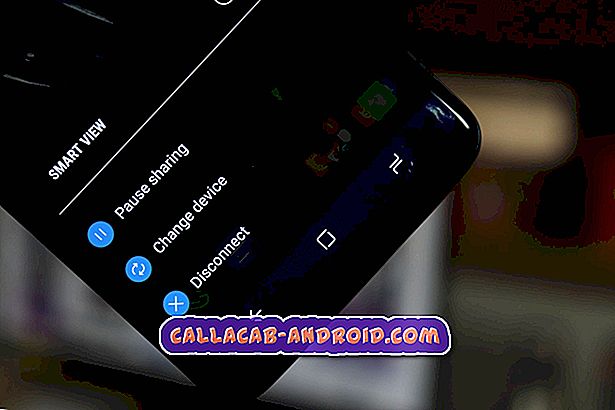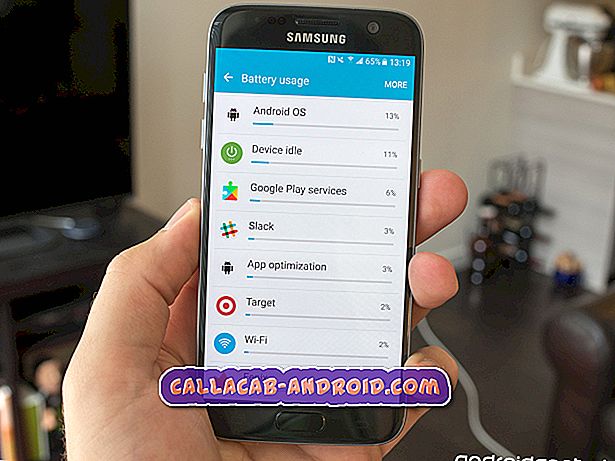Die #Samsung #Galaxy # S9 ist eines der bekanntesten Flaggschiff-Modelle des letzten Jahres. Es verfügt über einige herausragende Merkmale, die es im Wettbewerb hervorheben. Das Telefon ist IP68-zertifiziert und besteht aus einem Aluminiumrahmen mit Corning Gorilla Glas auf der Vorder- und Rückseite. Es verwendet ein 5, 8-Zoll-Super-AMOLED-Display, während sich unter der Haube ein Snapdragon 845-Prozessor mit 4 GB RAM befindet. Obwohl dies ein solides Gerät ist, gibt es Fälle, in denen bestimmte Probleme auftreten können, mit denen wir uns heute befassen werden. In dieser neuesten Ausgabe unserer Fehlerbehebungsserie werden wir die mobilen Daten des Galaxy S9 angehen, die nicht für das Straight Talk-Problem geeignet sind.
Wenn Sie ein Samsung Galaxy S9 oder ein anderes Android-Gerät besitzen, können Sie uns über dieses Formular kontaktieren. Wir helfen Ihnen gerne bei allen Anliegen, die Sie mit Ihrem Gerät haben könnten. Dies ist ein kostenloser Service, den wir ohne Einschränkungen anbieten. Wir bitten Sie jedoch, bei Ihrer Kontaktaufnahme so detailliert wie möglich zu sein, damit eine genaue Beurteilung vorgenommen und die richtige Lösung angegeben werden kann.
So beheben Sie Samsung Galaxy S9 Mobile-Daten, die nicht direkt mit Talk arbeiten
Problem: Ich habe vor kurzem ein Samsung Galaxy S9 FÜR STRAIGHT TALK gekauft. Ich habe meine aktive Telefonnummer an die mit dem Telefon gelieferte Sim übertragen. Erfolgreich. Der Haken ist jedoch, dass meine mobilen Daten nicht funktionieren. Ich kann Anrufe tätigen und empfangen, SMS schreiben und Multimedia-Mitteilungen senden und empfangen, aber absolut keine Internetverbindung. Ich habe versucht, APN zu ändern, indem ich unzählige Male den Straight-Talk-Apn-Wechsler (Text-APN zu 611611) verwendet. Ich habe versucht, einen neuen APN hinzuzufügen, und ich werde es nicht zulassen. Ich habe auch versucht, die Informationen zur aktuellen Apn-Auswahl zu korrigieren, aber ich kann nur den Apn-Namen ändern, sonst nichts. Nun, nachdem ich fünfmal den Support für direkte Gespräche angerufen habe, kann ich keine Telefonanrufe, Texte oder ähnliches mehr machen. Und mein Service ist definitiv nicht abgelaufen. Bitte hilf mir, ich bin so ratlos. Vielen Dank.
Lösung: Bevor Sie Schritte zur Fehlerbehebung an diesem Telefon durchführen, stellen Sie am besten sicher, dass es mit der neuesten Softwareversion ausgeführt wird. Wenn ein Update verfügbar ist, sollten Sie es zuerst herunterladen und installieren.
Wenn Ihre mobilen Daten nicht funktionieren, sollten Sie zunächst sicherstellen, dass Sie über ein Abonnement für mobile Daten verfügen und Ihr Telefon ein starkes mobiles Datensignal empfängt, vorzugsweise LTE.
Sie sollten auch sicherstellen, dass auf dem Gerät die richtige APN-Einstellung eingestellt ist, da das Telefon damit eine Verbindung zum mobilen Datennetzwerk herstellen kann.
Zugriff auf den Telefon-APN:
- Wischen Sie auf dem Startbildschirm an einer leeren Stelle nach oben, um das Apps-Fach zu öffnen.
- Tippen Sie auf Einstellungen> Verbindungen> Mobile Netzwerke> Zugangspunktnamen.
- Falls verfügbar, tippen Sie auf den Straight Talk-APN
- Wenn nicht verfügbar, tippen Sie auf HINZUFÜGEN.
- Überprüfen und aktualisieren Sie die folgenden Einstellungen für den Daten-APN:
Die Straight Talk-APN-Einstellungen lauten wie folgt:
- APN Name: Straight Talk
- APN: tfdata
- Proxy:
- Hafen:
- Nutzername:
- Passwort:
- Server:
- MMSC: //mms-tf.net
- MMS-Proxy: mms3.tracfone.com
- MMS-Port: 80
- MCC: 310
- MNC: 410
- Authentifizierungsart:
- APN-Typ: Standard, mms, supl
- APN-Protokoll: IPv4
- APN-Roaming-Protokoll:
- Träger:
- MVNO-Typ:
Wenn Sie den APN des Geräts nicht erstellen oder festlegen können, fahren Sie mit den folgenden Schritten zur Fehlerbehebung fort.
Führen Sie einen Soft-Reset durch
Das erste, was Sie in diesem Fall tun müssen, ist ein Soft-Reset, der normalerweise durchgeführt wird, wenn ein Telefon nicht mehr reagiert, es wird jedoch in diesem Fall auch empfohlen.
- Halten Sie die Ein- und Ausschalttaste bis zu 45 Sekunden lang gedrückt.
- Warten Sie, bis das Gerät neu startet.
Überprüfen Sie nach dem Neustart des Telefons, ob das Problem weiterhin auftritt.
Überprüfen Sie, ob das Problem im abgesicherten Modus auftritt
Es gibt Fälle, in denen eine App, die Sie heruntergeladen und im Telefon installiert haben, dieses Problem verursachen kann. Um zu überprüfen, ob dies der Fall ist, müssen Sie das Telefon im abgesicherten Modus starten, da nur die vorinstallierten Apps in diesem Modus ausgeführt werden dürfen.
- Schalten Sie das Telefon aus.
- Halten Sie die Ein / Aus-Taste nach dem auf dem Bildschirm angezeigten Bildschirm mit dem Modellnamen gedrückt.
- Wenn SAMSUNG auf dem Bildschirm angezeigt wird, lassen Sie die Ein- / Aus-Taste los.
- Drücken Sie sofort nach dem Loslassen der Ein / Aus-Taste die Leiser-Taste.
- Halten Sie die Lauter-Taste gedrückt, bis das Gerät den Neustart abgeschlossen hat.
- Wenn der abgesicherte Modus in der unteren linken Ecke des Bildschirms angezeigt wird, lassen Sie die Taste Leiser los.
Falls das Problem in diesem Modus nicht auftritt, ist es wahrscheinlich, dass das Problem durch eine heruntergeladene App verursacht wird. Finden Sie heraus, welche App dies ist, und deinstallieren Sie sie.
Löschen Sie die Cache-Partition des Telefons
Die zwischengespeicherten Daten des Telefonsystems werden verwendet, um den Zugriff auf Ihre Telefonanwendungen zu beschleunigen. Manchmal können diese Daten beschädigt werden, was zu Problemen auf dem Gerät führt. Um zu überprüfen, ob beschädigte zwischengespeicherte Daten das Problem verursachen, müssen Sie die Cache-Partition des Telefons aus dem Wiederherstellungsmodus löschen.
- Schalte das Handy aus.
- Halten Sie die Lauter-Taste und die Bixby-Taste gedrückt, und halten Sie die Ein / Aus-Taste gedrückt.
- Wenn das Android-Logo angezeigt wird, lassen Sie alle Tasten los ('Installation des Systemupdates' wird etwa 30 - 60 Sekunden lang angezeigt, bevor die Optionen für das Android-Systemwiederherstellungsmenü angezeigt werden).
- Drücken Sie die Lautstärketaste, um "Cache-Partition löschen" hervorzuheben.
- Drücken Sie die Ein / Aus-Taste, um auszuwählen.
- Drücken Sie die Taste Leiser, um "Ja" zu markieren, und drücken Sie die Ein / Aus-Taste, um auszuwählen.
- Wenn die Wipe-Cache-Partition abgeschlossen ist, wird "Reboot system now" (System jetzt neu starten) hervorgehoben.
- Drücken Sie die Netztaste, um das Gerät neu zu starten.
Überprüfen Sie, ob das Problem weiterhin auftritt.
Werksreset durchführen
Ein letzter Schritt zur Fehlerbehebung, den Sie berücksichtigen sollten, ist das Zurücksetzen auf die Werkseinstellungen. Dadurch wird Ihr Telefon auf den ursprünglichen Werkszustand zurückgesetzt. Stellen Sie sicher, dass Sie Ihre Telefondaten vor dem Zurücksetzen sichern, da sie dabei gelöscht werden.
- Schalte das Handy aus.
- Halten Sie die Lauter-Taste und die Bixby-Taste gedrückt, und halten Sie die Ein / Aus-Taste gedrückt.
- Wenn das grüne Android-Logo angezeigt wird, lassen Sie alle Tasten los ('Installation des Systemupdates' wird etwa 30 - 60 Sekunden lang angezeigt, bevor die Optionen für das Android-Systemwiederherstellungsmenü angezeigt werden).
- Drücken Sie mehrmals die Taste Leiser, um "Daten löschen / Werkseinstellung" zu markieren.
- Drücken Sie die Ein / Aus-Taste, um auszuwählen.
- Drücken Sie die Taste Leiser, bis "Ja - Alle Benutzerdaten löschen" markiert ist.
- Drücken Sie die Power-Taste, um den Master-Reset auszuwählen und zu starten.
- Wenn der Master-Reset abgeschlossen ist, wird "System jetzt neu starten" hervorgehoben.
- Drücken Sie die Netztaste, um das Gerät neu zu starten.
Wenn Sie nach dem Reset den APN des Telefons immer noch nicht richtig einstellen können, kann dies auf Einschränkungen des Betriebssystems des Telefons zurückzuführen sein. Sie sollten in Erwägung ziehen, das Telefon mit einer anderen Firmware zu flashen, oder das Gerät zu einem Servicecenter bringen und es prüfen lassen.